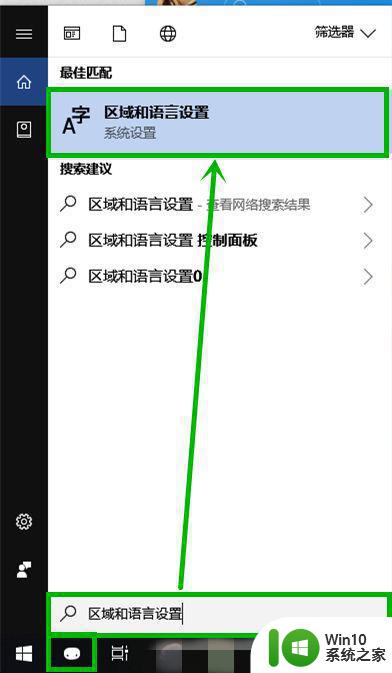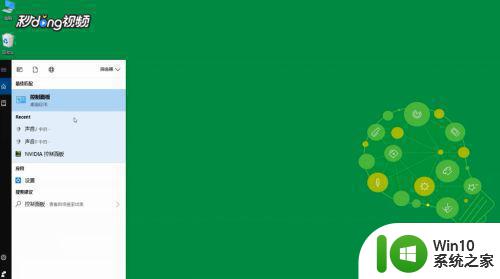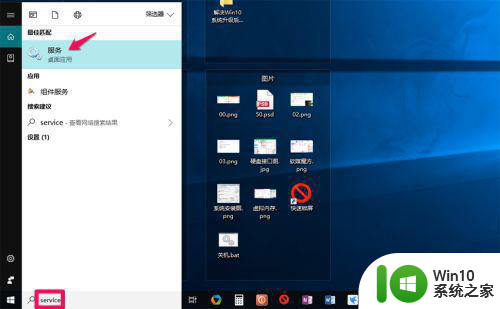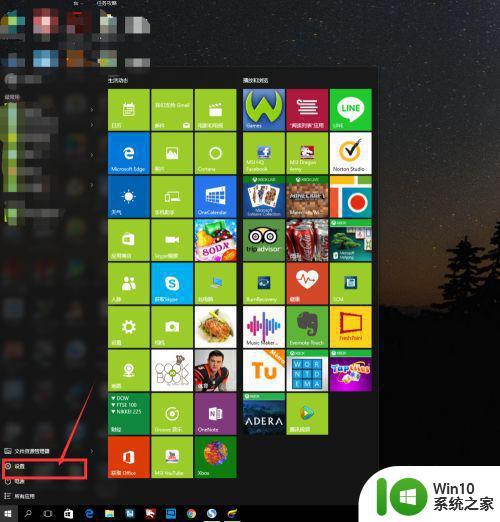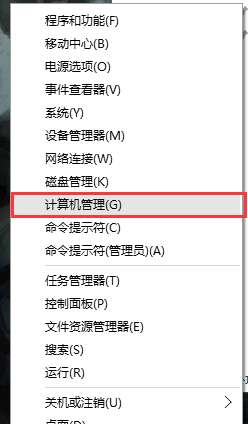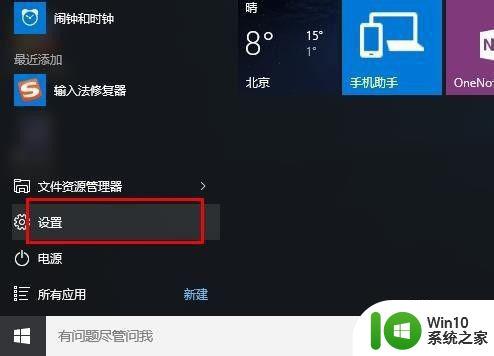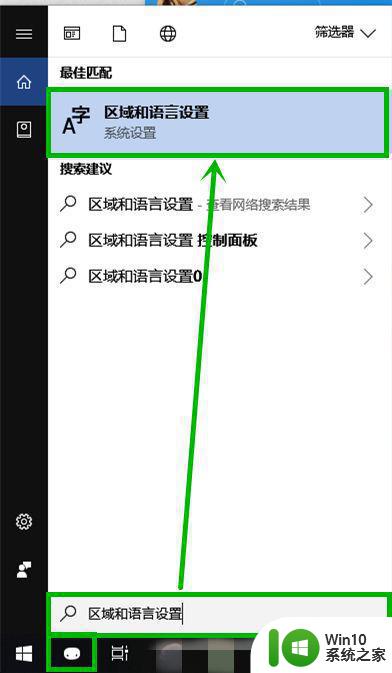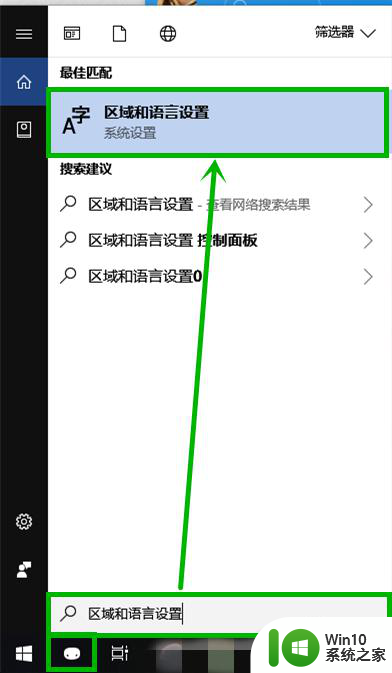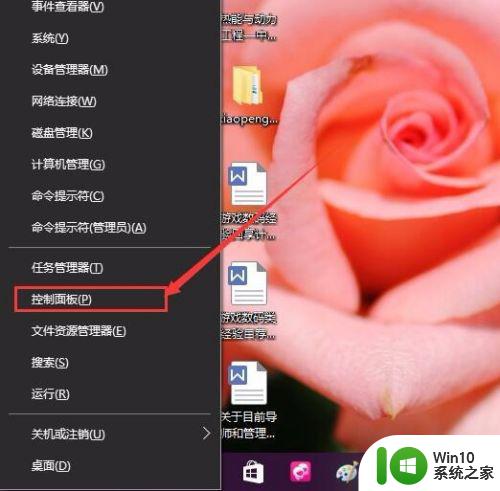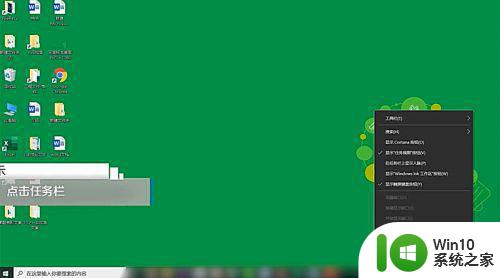win10输入法很卡如何解决 win10输入法卡顿解决方法
更新时间:2024-02-06 17:39:27作者:jzjob
在使用Windows 10操作系统的过程中,流畅、高效的输入体验是用户日常操作的基础。然而,部分用户可能会遇到输入法运行卡顿、反应迟钝等问题,严重影响了工作效率与使用体验。今天,本文将针对这一问题,详细介绍解决方案,力求帮助用户有效提升输入法运行效率,实现更加顺滑快捷的打字体验。
解决方法:
1.点击windows徽标键,弹出开始菜单,直接搜索区域和语言设置
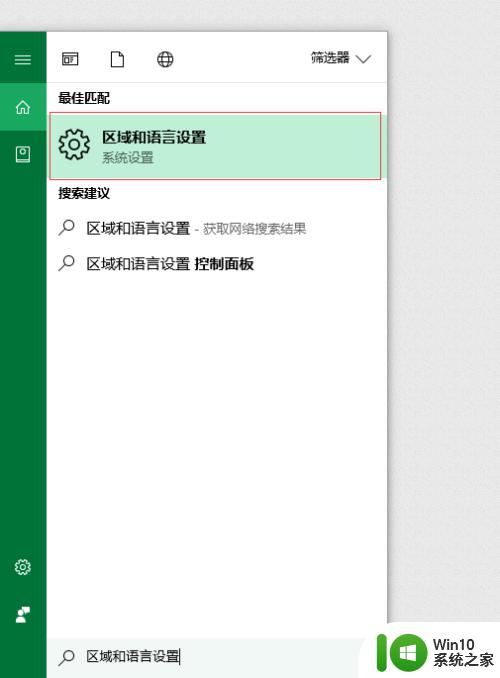
2.点击"中文(中华人民共和国)",选择”选项“
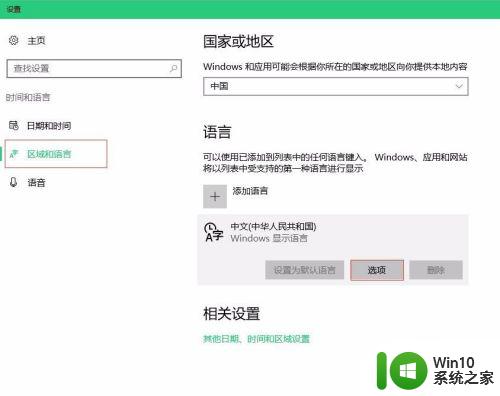
3.选择”微软拼音“—“选项”
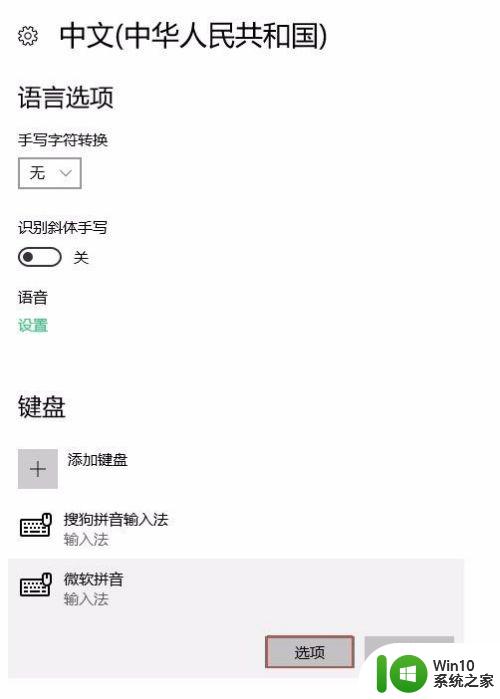
4.在接下来的的界面中选择“专业词典”,进入专业词典页面。取消所有专业词典的勾选
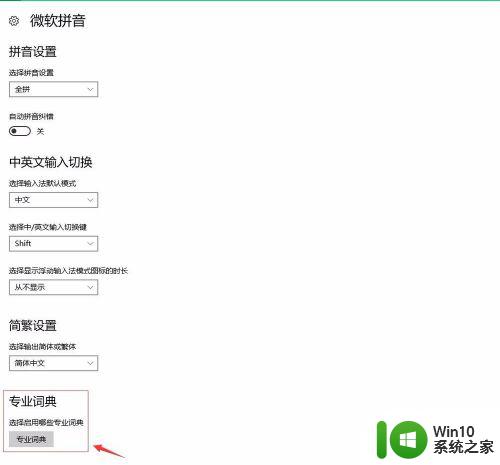
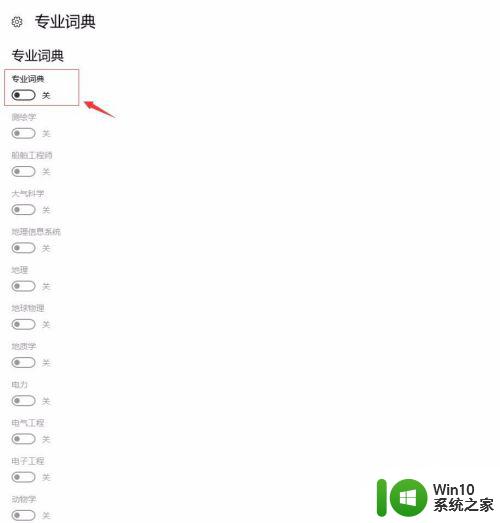
5.返回微软拼音“选项页面”,找到“云计算”选项,关闭云计算。
再次测试下输入法,看是否还存在输入卡顿的情况。
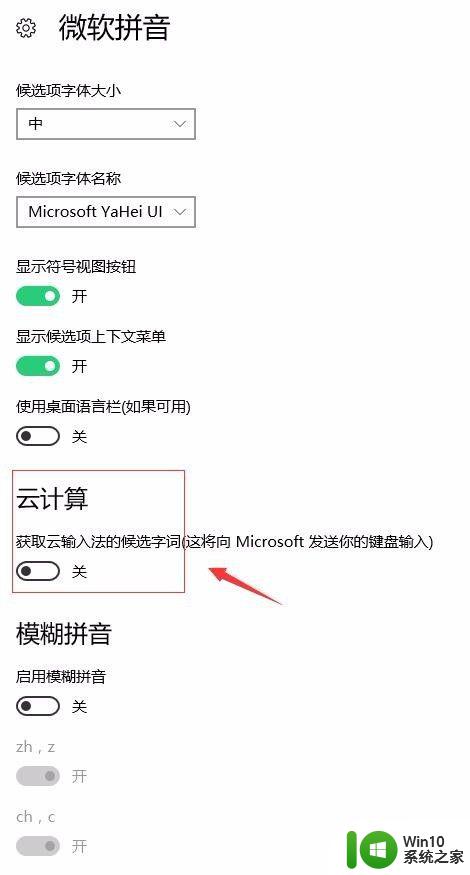
以上就是win10输入法很卡如何解决的全部内容,如果有遇到这种情况,那么你就可以根据小编的操作来进行解决,非常的简单快速,一步到位。